Новые книги
Как быстро восстановить потерянные компьютерные данные. Подробное руководство по спасению информации  Современный человек уже не может представить свою жизнь без компьютера. С каждым днем растет количество информации, которую мы доверяем своему электронному другу. Современный человек уже не может представить свою жизнь без компьютера. С каждым днем растет количество информации, которую мы доверяем своему электронному другу.Однако не стоит забывать, что никто не может стопроцентно гарантировать сохранность имеющихся в компьютере данных. Причин, по которым они могут быть утеряны или испорчены, существует великое множество: беспечность и ошибочные действия пользователей, аппаратные сбои, внезапное отключение электричества, деятельность вредоносных программ, нестабильная работа операционной системы, и т. д. После утраты данных многие впадают в отчаяние, полагая, что восстановить их нереально. Однако это далеко не так, более того – как показывает практика, в большинстве случаев восстановить потерянную информацию можно. Самое главное – не паниковать: одной из наиболее распространенных ошибок является то, что пользователи, обнаружив потерю или порчу данных, начинают совершать массу необдуманных действий, лишь усугубляя тем самым и без того непростую ситуацию. |
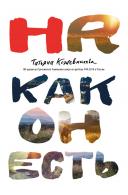 Татьяна Кожевникова, директор по управлению персоналом FIFA World Cup Russia, честно и открыто рассказывает о непростых буднях HR-директора и пути, который приходится пройти людям, стремящимся к верхним ступенькам карьеры в HR. Интересные истории реализованных проектов в крупных международных компаниях, смешные и грустные случаи из собственной практики и советы новичкам и профессионалам – HR как он есть или как он работает в России. Татьяна Кожевникова, директор по управлению персоналом FIFA World Cup Russia, честно и открыто рассказывает о непростых буднях HR-директора и пути, который приходится пройти людям, стремящимся к верхним ступенькам карьеры в HR. Интересные истории реализованных проектов в крупных международных компаниях, смешные и грустные случаи из собственной практики и советы новичкам и профессионалам – HR как он есть или как он работает в России. |
Приемы программирования на JavaScrip
2.13. Приемы программирования на JavaScript
Проще всего начать изучение программирования на каком-либо языке с простых примеров, которые читатель может немедленно проверить. С подачи авторов языка С все современные книги по программированию начинаются с примера печати фразы "Hello world" в разных ее проявлениях ("Hello Java", "Hello Perl" и т.п.). Для JavaScript точного аналога такого подхода найти нельзя. Но мы попробуем проиллюстрировать на простых примерах основные приемы программирования.
Аналогом "Hello world" можно считать выдачу сообщения в отдельном окне, которое порождается при нажатии на гипертекстовую ссылку:
Пример 2.9. Программа выдачи простого предупреждения при выборе гипертекстовой ссылки. Схема URL - JavaScript
<HTML> <HEAD> <title>Самый первый пример JavaScript</title> </HEAD> <BODY> <center> <h1>Мой первый пример JavaScript</h1> <hr> </center> В текст этого документа внедрена гипертекстовая ссылка <a href="javascript:window.alert( 'Do you speak English?')"> "Don`t click here" </a>. Любопытно, что будет, если все-таки выбрать? </BODY> </HTML>
В данном примере среди текста документа расположена гипертекстовая ссылка "Don`t click here". Если ее выбрать при просмотре (кликнуть мышкой), то на экране появится окно-предупреждение с вопросом: "Do you speak English?".
Генерация этого окна осуществляется специальным методом window.alert, который выполняется при выборе гипертекстовой ссылки. Если быть более точным, то в качестве URL информационного ресурса, который следует загрузить при переходе по данной гипертекстовой ссылке, используется схема JavaScript - расширение спецификации URI для программирования сценариев просмотра гипертекстовых документов World Wide Web. В этом случае выполнение JavaScript-программы происходит при выборе гипертекстовой ссылки, а сам код программы записан как URL.
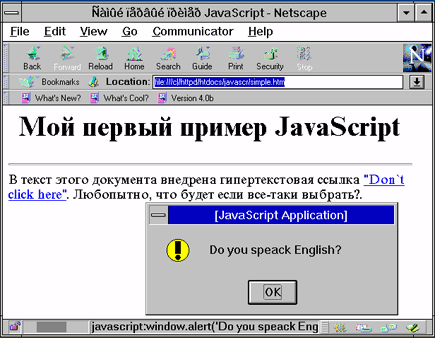
Рис. 2.1. Выполнение скрипта при выборе гипертекстовой ссылки
Добиться такого же эффекта можно и другим способом, не прибегая к новой схеме URL. Для этой цели можно использовать событие, которое генерируется программой-навигатором при выборе гипертекстовой ссылки - Click.
Пример 2.10. Программа выдачи простого предупреждения по событию Click при выборе гипертекстовой ссылки
<HTML>
<HEAD>
<title>Самый первый пример
JavaScript</title>
</HEAD>
<BODY>
<center>
<h1>Мой первый пример JavaScript</h1>
<hr>
</center>
В текст этого документа внедрена гипертекстовая
ссылка
<a href="javascript:void(0)"
onClick="window.alert('Do you speak
English?')">"Don`t click here"</a>.
Любопытно, что будет,
если все-таки выбрать?
</BODY>
</HTML>
Обойтись без новой схемы URL здесь также не удается, но она используется только для того, чтобы после выбора гипертекстовой ссылки в рабочем поле программы навигатора не появлялось пустой страницы, или не приходилось загружать вновь старую страницу. Для обработки события используется конструкция onClick, которая реализует обращение к обработчику (handler) данного события, который в свою очередь вызывает выполнение кода, записанного вслед за onClick.
Размещение кода программы на JavaScript непосредственно в тагах HTML является обычным делом, но не всегда бывает удобным. Наиболее часто JavaScript-код выносят в специальный HTML-контейнер SCRIPT(</script>.....</script>). Для того, чтобы продемонстрировать применение этого подхода, видоизменим наш пример следующим образом:
Пример 2.11. Применение контейнера SCRIPT для размещение JavaScript-кода
<HTML>
<HEAD>
<title>Самый первый пример
JavaScript</title>
<script language="JavaScript">
<!-- Start the text of programme
function question()
{
window.alert("Do you speak English?");
}
// -->
</script>
</HEAD>
<BODY>
<center>
<h1>Мой первый пример JavaScript</h1>
<hr>
</center>
В текст этого документа внедрена гипертекстовая
ссылка
<a href="javascript:void(0)"
onClick="question()">"Don`t click
here"</a>. Любопытно, что будет,
если все-таки выбрать?
</BODY>
</HTML>
Данный пример развивает применение JavaScript-кода для обработки события Click. Но только в этом случае мы не размещаем весь код обработки события в атрибуте onClick. В данный атрибут помещается только вызов функции, которая будет обрабатывать это событие. Само тело функции размещено в заголовке HTML-документа внутри тагов <script ...> и </script>
Для того, чтобы защитить текст функции от интерпретации браузерами, которые не поддерживают JavaScript, мы поместили код в HTML-комментарий. При этом последняя строка этого комментария должна начинаться как комментарий JavaScript, чтобы браузер, понимающий JavaScript, не интерпретировал ее как часть JavaScript-кода.
Различные браузеры поддерживают разные версии JavaScript, что накладывает определенные ограничения при написании сценариев JavaScript. Для того, чтобы максимально адаптировать свою программу к конкретному типу программного обеспечения, часто включают проверку версии и имени программы-браузера в JavaScript.
Пример 2.12. Получение типа программы просмотра HTML-страниц
<HTML> <HEAD> <title>Test of Browser name</title> </HEAD> <BODY> <h1 align=center>Проверка имени типа браузера;</h1> <hr> Для того, чтобы получить имя вашей программы просмотра выберите кнопку "Browser"<br> <center> <form name=kuku> <input type=button name=browser value=Browser onClick="window.alert(window.navigator.appName)"> </form> </BODY> </HTML>
Данная программа в точности повторяет пример 2.10, но в окне предупреждения выдает имя программы просмотра HTML-страниц (window.navigator.appName). Вообще говоря, в простом сообщении о типе программного обеспечения большого смысла нет, но если вставить проверку данного имени в текст HTML-страницы и реализовать условную компиляцию страницы, то тогда обращение к данной конструкции JavaScript будет оправданным:
Пример 2.13. Условная генерация текста страницы по типу программы просмотра
<HTML>
<HEAD>
<title>Test of Browser name</title>
</HEAD>
<BODY>
<h1 align=center>Проверка имени
типа браузера</h1>
<hr>
<script language=JavaScript>
<!--
if(window.navigator.appName == "Netscape")
{
document.write("<br><center><
font color=steelblue size=+5>");
document.write("У вас хороший навигатор.");
document.write("</font></center>");
}
else
{
document.write("<font color=red size=+3>
Необходим Netscape Navigator
версии 3.0 и выше.</font>");
window.alert("Down load new version
of your browser now.");
}
// -->
</script>
</BODY>
</HTML>
В данном примере текст JаvaScript-программы размещен непосредственно в теле документа. При его загрузке, когда HTML-интерпретатор доходит до контейнера SCRIPT, вызывается JavaScript-интерпретатор. В этот момент будет проверяться условие, которое содержится в операторе if. В зависимости от результата проверки этого условия остальной текст страницы примет тот или иной вид в зависимости от типа программы просмотра. При просмотре данного документа программой отличной от Netscape Navigator будет выдано еще и окно предупреждения.
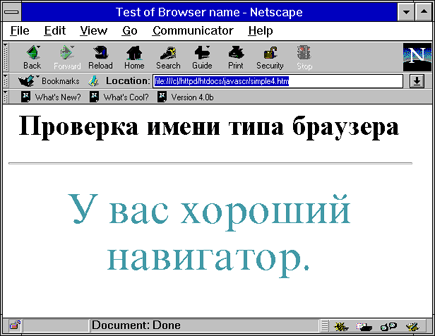
Рис.2.2. При загрузке был определен Netscape Navigator в качестве программы-браузера HTML-страниц
Вообще говоря, проверить тип программы просмотра можно на сервере протокола HTTP и передать программе просмотра уже готовую страницу без условной генерации ее содержания. Но это возможно только в том случае, когда автор страницы имеет возможность программировать на машине где установлен сервер и имеет возможность администрировать этот сервер. В ряде случаев, когда место под Website арендуется и в договоре аренды нет пункта, обеспечивающего управление ресурсами сервера, в этом случае программы с условной генерацией содержания страниц бывают чрезвычайно полезными. Другой случай - это работа в локальном режиме без сервера. Здесь JavaScript является единственным средством управления просмотром. Существует еще ряд случаев, когда применение контейнера SCRIPT в теле документа является вполне оправданным, но на них мы остановимся позже в контексте решения конкретных задач управления сценариями просмотра.
Однако, чаще всего, текст JavaScript-кода размещают в виде описания функций в заголовке документа, что делает использование такого кода более удобным. Связано это с двумя моментами, которые следует учитывать при написании JavaScript-программ: область действия описания программы (из каких частей документа или страницы она видна, а следовательно, на нее можно сослаться как на функцию, и принципы интерпретации кода при просмотре документа.
Если код размещается в теле документа, то он интерпретируется только в случае переразметки отображаемого документа (загрузка, изменение параметров окна, перезагрузка). Если текст размещен в заголовке, то на него можно сослаться из любого места документа, а точнее из любого обработчика событий, которые указываются как атрибуты HTML-тагов.
Вернемся теперь снова к примеру 2.13, но только разместим теперь код JavaScript не в тексте документа, а в отдельном файле:
Пример 2.14. Размещение скрипта в отдельном файле (netscape.jsc)
<HTML> <HEAD> <title>Test of Browser name</title> </HEAD> <BODY> <h1 align=center>Проверка имени типа браузера</h1> <hr> <script language=JavaScript src=netscape.jsc> </script> </BODY> </HTML>
В данном случае текст условной генерации страницы размещен во внешнем файле. При загрузке страницы этот текст докачивается программой просмотра и исполняется так же, как если бы он размещался в документе. Любопытно, что при просмотре текста документа через опцию "View Source" текст скрипта не отображается, что дает возможность скрыть его содержание от пользователя. В самом файле, который содержит конструкции JavaScript, HTML-таги не используются:
Пример 2.15. Содержание файла netscape.jsc, ссылка на который установлена в атрибуте SCR тага <SCRIPT > из примера 6
if(window.navigator.appName == "Netscape")
{
document.write("<br><center><
font color=steelblue size=+5>");
document.write("У вас хороший навигатор.");
document.write("</font></center>");
}
else
{
document.write("<font color=red size=+3>
Необходим Netscape Navigator
версии 3.0 и выше.</font>");
window.alert("Down load new version
of your browser now.");
}
На этом можно закончить вступительную часть, посвященную примерам JavaScript-кода, и перейти к более планомерному изложению приемов программирования на JavaScript, если бы не одно "но". Дело в том, что любой автор, который собирается излагать программирование на JavaScript, встречается с проблемой постепенного наращивания сложности примеров. Материал надо начинать излагать "от печки", но вот этой самой печки нет. Все программы на JavaScript (Client-site JavaScript) - это в той или иной мере программы обработки событий, которые связаны с теми или иными информационными объектами. Без изучения этих объектов нельзя начинать ничего программировать.
Однако, существует лазейка в этом заколдованном круге, которой мы и воспользуемся. Это схема JavaScript универсального локатора ресурсов (URL). В наших примерах мы уже использовали эту схему. Она помогала нам открывать окно-передупреждение при выборе гипертекстовой ссылки (пример 2.10) и избегать перезагрузки страниц (пример 2.11). Мы будем пользоваться этой схемой вызова JavaScript-кода до тех пор, пока не появится в нашем рассмотрении объект (контейнер HTML) с атрибутом обработки события.
После этого небольшого отступления начнем рассматривать приемы программирования на JavaScript в соответствии с иерархией объектов этого языка, начиная с самого старшего объекта и двигаясь вглубь дерева объектов: от объекта "окно" к элементам формы.
Назад | Содержание | Вперед